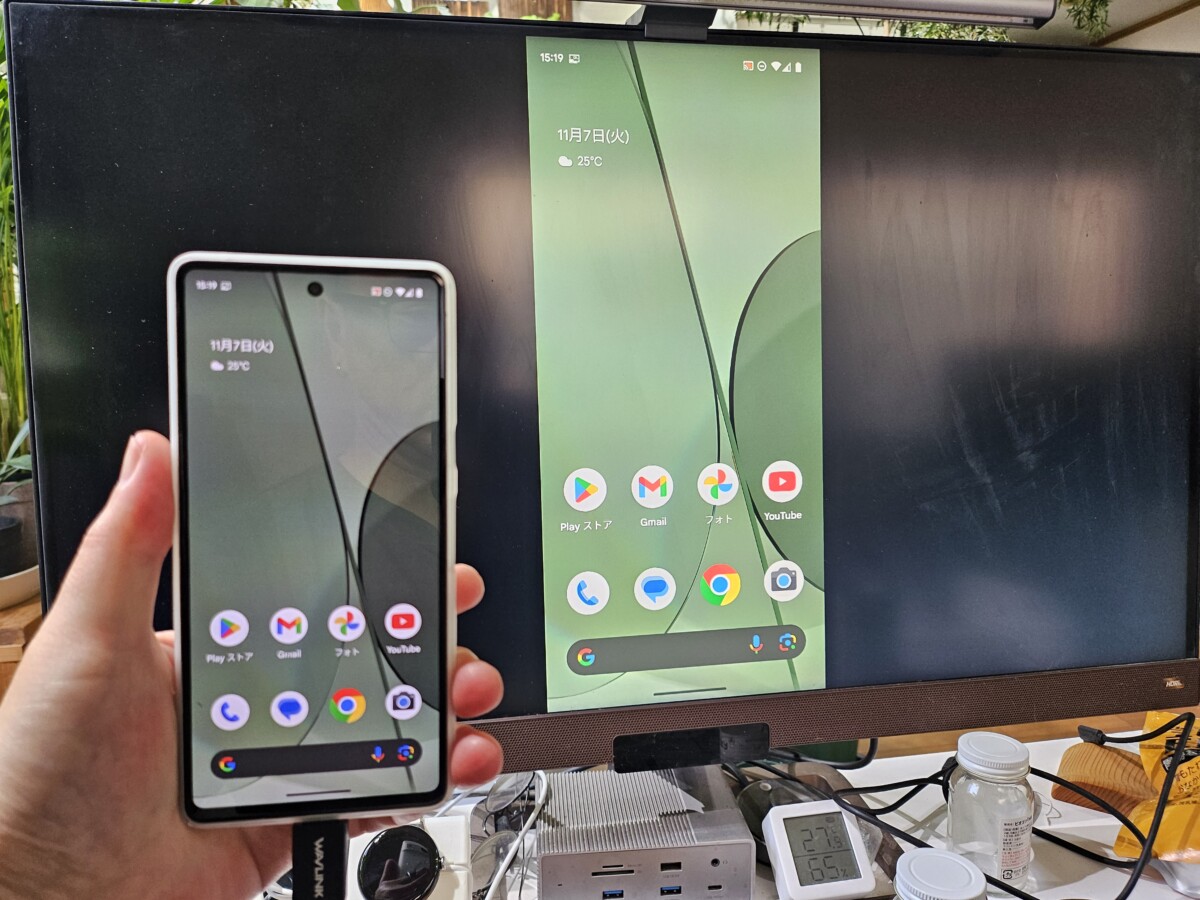
スマートフォンの映像出力と言えば、いまではUSB Type-CからのDisplayPort Alt Modeが一般的。ほとんどのハイエンドモデルはこれに対応しており、USB Type-C接続のモバイルモニターなどを気軽に接続して利用できます。
ただし、なぜかPixelシリーズは代々DP Alt Modeに非対応。Pixel 8はいよいよ対応するのではと噂されていましたが、残念ながら非対応のままでした。
一応、rootを取ってあれこれすると、USB Type-Cから映像出力が可能になるようですが、正直面倒くさい。
ということで、映像出力するもう一つの方法、Googleが公式に対応をうたっているDisplayLinkを利用してみました。
DisplayLinkは、Synaptics傘下のDisplayLink社が開発したUSBを利用した低遅延の映像伝送技術。実際にはUSB以外にもWiFiやイーサネットも利用できるようです。以前はUSB 2.0での映像伝送製品も出ていたようですが、現在はUSB 3.0製品が主流の様子。
今回用意したのは、WAVLINKのUSB 3.0 to HDMI 2K Adapter。
DisplayLink自体、マルチOS対応の技術なので、この製品もWindowsやMac、Linuxなどで利用できます。ただし、出力デバイス側にDisplayLinkドライバーが必要で、Androidの場合は、DisplayLink Presenterがこれにあたります。

アプリはインストールするだけでよく、とくに起動しておく必要はありません。アダプタを接続すると勝手に起動し、DisplayLinkを利用するかのメッセージが表示されるので、承認するだけです。
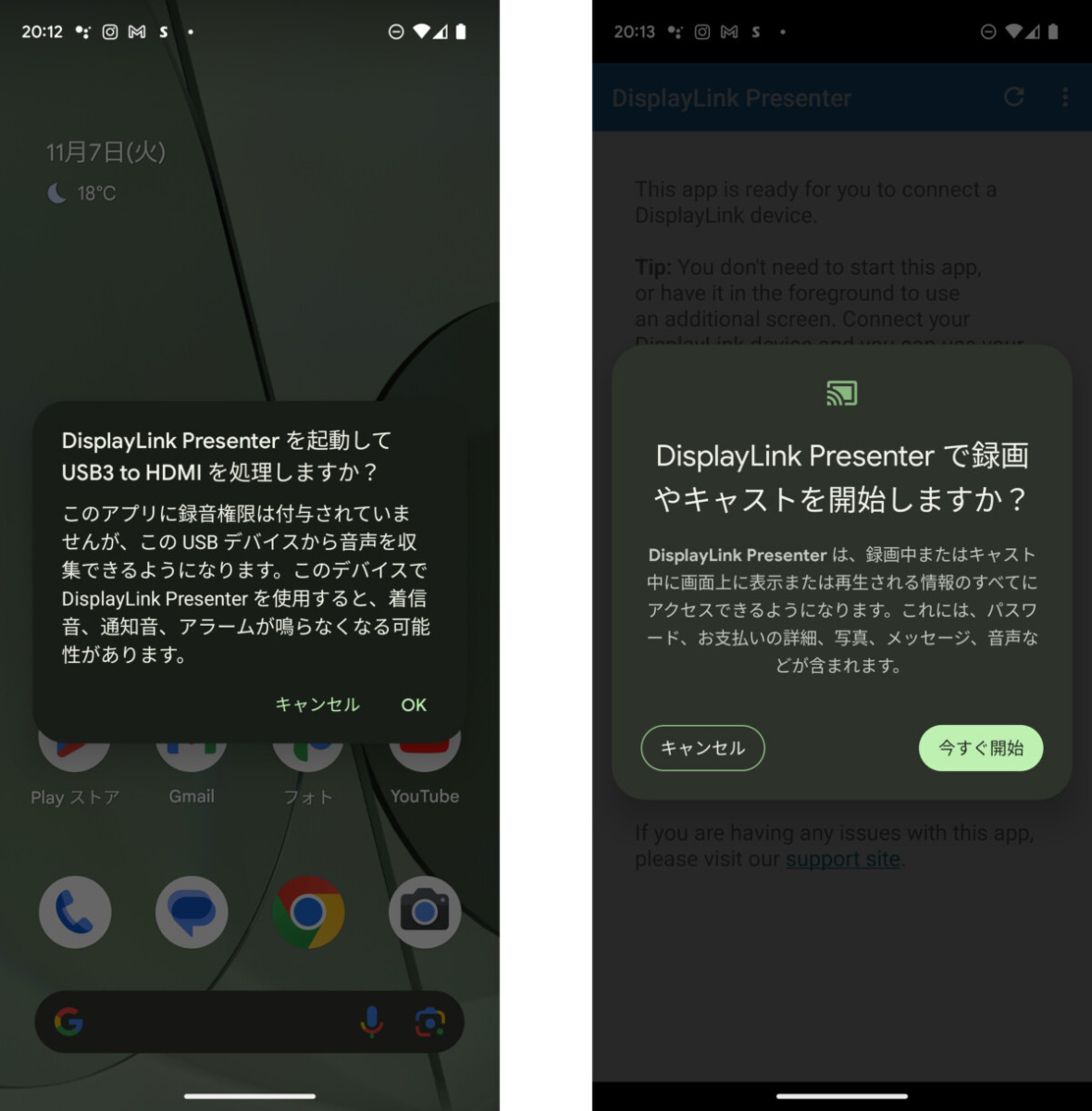
その後、Pixelの画面がそのままディスプレイに表示されるのは、Chromecastを利用する場合と同じです。
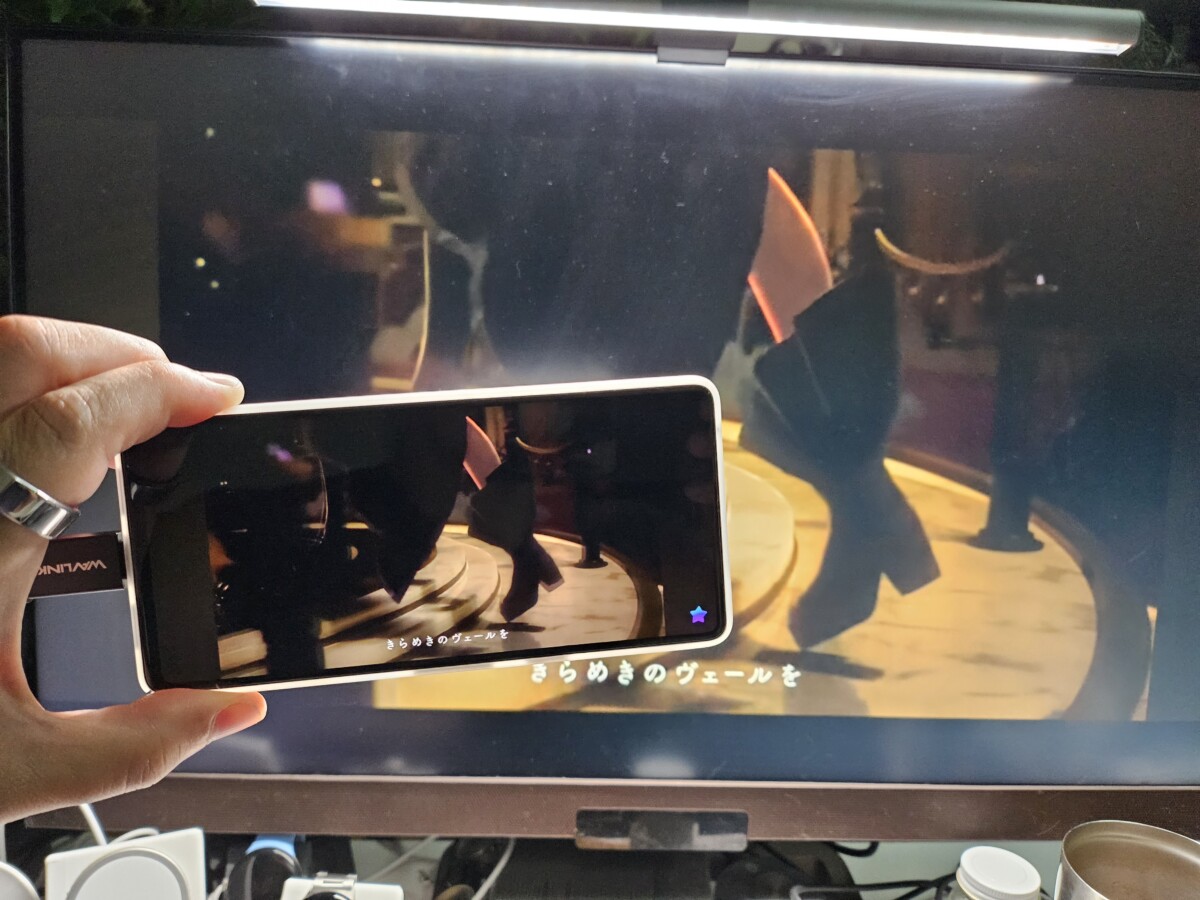
ただし、HDCPには非対応なので、NetflixやAmazon Primeなど保護されているコンテンツは表示できません(スマホ上で再生されても外付けディスプレイに表示されない)。

なお、このアダプタにHDMI to USB-Cケーブルなどを利用すれば、Xreal Airなどでも利用できるはず。また、USB-Cだけではなく、USB-A(USB 3.0以上)からも映像出力できるので、ノートPCにHDMIポートがなく、USB-C(DP Alt Mode対応)とUSB-Aしかない場合でも2画面出力が可能です。
ちなみに、今回はアダプタを利用しましたが、ASUSのモバイルモニターMB16ACEなどはDisplayLinkに対応しているので、アダプタを利用せずに映像出力が可能(なはず)です。
DP Alt Modeほどの汎用性や手軽さはありませんが、現状、Pixelから有線で映像出力するなら、DisplayLinkを使うのが手っ取り早い気がします。



